Dlaczego przeglądarka "Chrome" nie otwiera strony
Twoja przeglądarka Google Chrome nie otwiera strony internetowej? Istnieje wiele opcji, które mogą to powodować. Spróbujmy zrozumieć możliwe przyczyny i sposoby ich wyeliminowania.
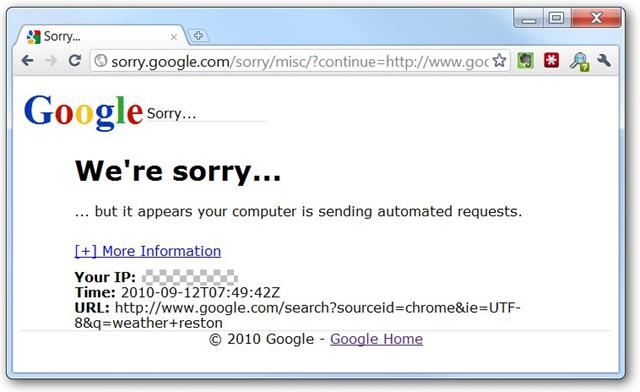
"Jak dwa palce"
Jeśli Internet nie działa dla Ciebie, a Google Chrome nie otwiera stron, przyczyny mogą leżeć na powierzchni. Nie przedwcześnie nie panikuj i nie przekopuj się przez ustawienia. Sprawdźmy główne i najbardziej powszechne opcje, z którymi stykają się zwykli użytkownicy. Sprawdź następujące elementy:
- Czy masz dostęp do Internetu? Najczęstszy i najczęstszy błąd. Zanim pomyślisz, że przeglądarka jest "zakryta", upewnij się, że połączenie internetowe jest aktywne. Zwłaszcza jeśli problem wystąpił po zainstalowaniu dowolnej aplikacji, która również działa światowa sieć (na przykład Skype).
- Wykonaj test wirusa. Niektóre niebezpieczne programy mogą blokować dostęp do Internetu.
- Spróbuj otworzyć strony internetowe z innej przeglądarki, aby upewnić się, że komputer działa.
Uruchom ponownie
Tak więc żadna z powyższych opcji nie pomogła i tak jak poprzednio, Google Chrome nie otwiera strony. Istnieje kilka sposobów na naprawienie tego błędu. Najpierw spróbujmy usunąć pliki cookie. Aby to zrobić, w prawym górnym rogu przeglądarki kliknij przycisk Ustawienia. W wyświetlonym menu wybierz "Ustawienia". Na otwartej karcie przewiń ekran w dół i kliknij "Pokaż ustawienia zaawansowane". W akapicie "Dane osobowe" naciskamy przycisk "Wyczyść historię ...". Zaznaczamy wszystkie pozycje oprócz zapisanych haseł i danych do automatycznego uzupełniania, usuwamy historię przez cały czas, nie tylko na ostatnią godzinę. Następnie staramy się przejść do dowolnej strony w Internecie. Nadal nie pomagasz? Nadszedł czas, aby głębiej zastanowić się, dlaczego Google Chrome nie otwiera stron.
Ad
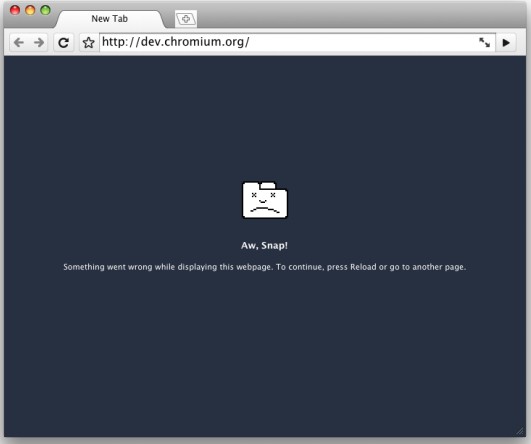
Skrót
Faktem jest, że wszystkie programy wprowadzają zmiany do rejestru komputera bez wiedzy użytkownika. Dlatego Twoja przeglądarka może spróbować zaktualizować Twój komputer osobisty. Jeśli jeszcze nie wiesz, dlaczego "Chrome" nie otwiera strony, spróbuj włączyć tę opcję:
- Kliknij skrót prawym przyciskiem myszy i przejdź do sekcji "Właściwości". Tam przełącz się na "etykietę".
- W polu "Working folder" dodajemy klucz "- no-sandbox". To znaczy, w końcu powinieneś mieć coś takiego: "" C: Program Files (x86) GoogleChromeApplication "- no-sandbox".
- Kliknij "Zastosuj" i "OK".
- Sprawdzamy wydajność.
Jeśli poprzedni element nie pomaga, a "Google Chrome" nie otwiera strony, to wróć i zamiast "--no-sandbox" przepisujemy "- user-data-dir =" c: \\ NewProfile "". Znowu sprawdzamy. Jeśli ta metoda pomogła Ci, najprawdopodobniej źródło problemu jest ukryte w ustawieniach konta.
Ad
Ostatnia szansa
Twoja przeglądarka Google Chrome nie otwiera strony. Idziemy do lokalizacji ustawienia przeglądarki. Aby to zrobić, wyszukaj pliki i foldery i znajdź User DataDefault. W tym folderze musisz znaleźć plik preferencji. Musimy zmienić nazwę lub usunąć. Zanim to jednak nastąpi, należy utworzyć kopię zapasową, dodając ją do archiwum. Najpierw spróbuj zmienić jego nazwę, jeśli to nie pomoże, spróbuj ją usunąć. To wszystko. Twoja przeglądarka powinna ożywić wszystkimi kartami i hasłami, a także aktywnym kontem.
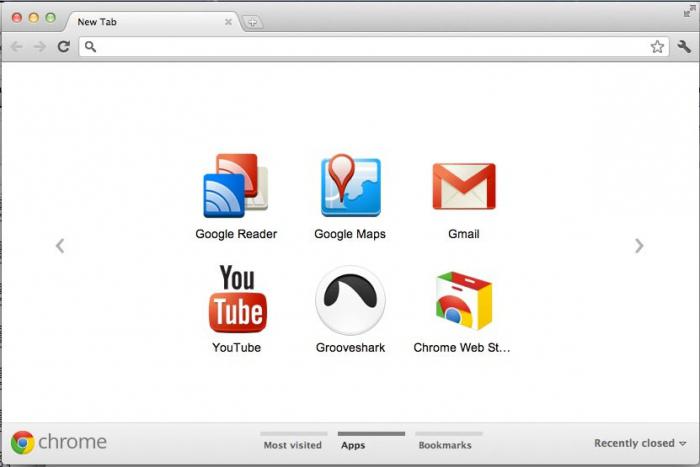
Nawet jeśli to nie zadziałało, spróbuj wyszukać ten plik w katalogach administratora-użytkownika i tam go usunąć. Jeśli to ci nie pomogło, to ostatnią (radykalną) metodą rozwiązania problemu jest przeinstalowanie przeglądarki. Ale nie rozpaczaj. Jeśli jesteś zagorzałym zwolennikiem korzystania z Google Chrome, najprawdopodobniej masz już konto w Google z synchronizacją, więc po ponownym zainstalowaniu wszystkie twoje dane zostaną zapisane, a następnie przeniesione do nowej wersji. Jeśli to kwestia przyzwyczajenia, to może nadszedł czas, aby spróbować czegoś nowego.